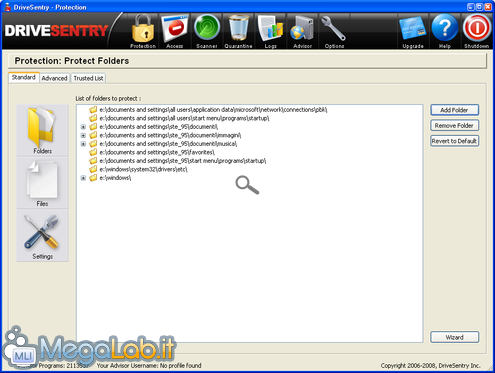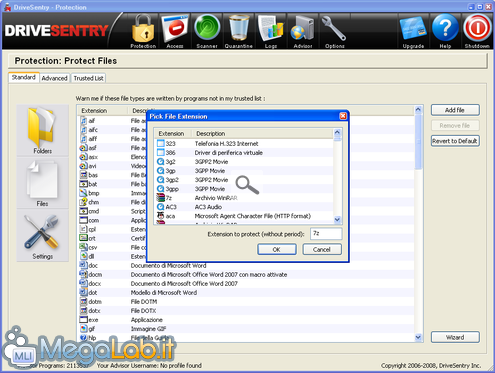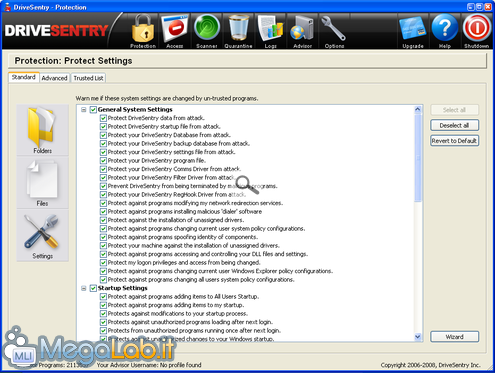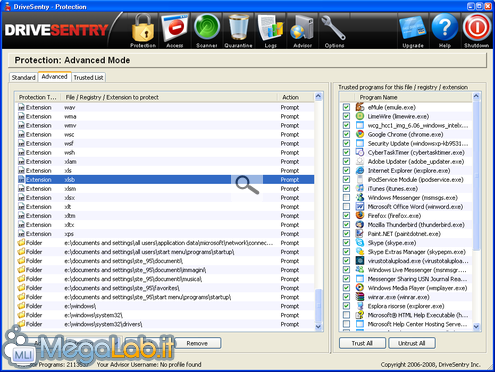Canali
Ultime news

Ultimi articoli
 Le ultime dal Forum |

Correlati TagPassa qui con il mouse e visualizza le istruzioni per utilizzare i tag! ConfigurazioneCon un doppio clic nell'icona della system tray, apriamo l'interfaccia principale di DriveSentry. Spostiamoci sulla scheda Protection, e da lì, sulla tab Standard, e poi ancora su Folders a sinistra. Qui abbiamo una lista di cartelle protette di default, possiamo decidere di rimuoverle selezionandole e premendo Remove Folder. Per aggiungerne, basta cliccare su Add Folder e, sfogliando i dischi collegati al computer, selezionare la cartella da monitorare. Cliccando a sinistra su Files, abbiamo la possibilità di aggiungere (Add file) o eliminare (Remove file) le estensioni che rappresentano un pericolo per la sicurezza, e faranno scaturire notifiche da parte di DriveSentry qualora coinvolte in operazioni nelle directory protette. Dall'ultima tab a sinistra, Settings, vi è tutta una serie di opzioni che per ovvi motivi non sto qui a spiegare. Di default DriveSentry si protegge da chiusure non autorizzate, protegge le aree adibite all'avvio automatico (Quindi sia l'Esecuzione Automatica che una parte del registro di sistema), e le impostazioni di Internet Explorer. Sono questi i tre grandi rami, da qui poi decine di opzioni più specifiche si diramano. I programmi fidati non seguono queste restrizioni. In alto, spostiamoci sulla tab Advanced. In questa parte della configurazione, abbiamo in mano tutte le opzioni del programma, ma è molto più semplice settarle pian piano nelle altre parti del software. Più precisamente, possiamo aggiungere, rimuovere, e modificare un'estensione, una cartella, un file o una chiave di registro da monitorare, ed, eventualmente, settare i permessi di questa per ogni processo. La configurazione prosegue La prova sul campo... PagineSegnala ad un amico |
- Unisciti a noi
- | Condizioni d'uso
- | Informativa privacy
- | La Redazione
- | Info
- | Pressroom
- | Contattaci
© Copyright 2025 BlazeMedia srl - P. IVA 14742231005
- Gen. pagina: 0.3 sec.
- | Utenti conn.: 166
- | Revisione 2.0.1
- | Numero query: 38
- | Tempo totale query: 0.07